Једноставан и брз водич за рутирање на Андроиду

Након рутовања вашег Андроид телефона, имате потпун приступ систему и можете покренути многе врсте апликација које захтевају рут приступ.
Постоје неке слике које не можете да поништите. Тако да нећете морати да наиђете на те слике, ИоуТубе има корисну функцију која ће те слике држати подаље од вас. Није 100 савршено тачно, али ћете барем наићи на мање тих слика. Функција се лако може искључити или укључити у било ком тренутку. То можете да урадите са рачунара или са Андроид уређаја. Такође је могуће омогућити ову функцију са вашег иПад-а.
Како омогућити или онемогућити ограничени режим на ИоуТубе-у у оперативном систему Виндовс
Оно што функција ради је да филтрира податке као што су опис, наслови и ознаке. Такође открива да ли је видео означен старосним ограничењем. Такође није исто што и старосна ограничења јер ово последње захтева да корисник који се пријављује потврди да има више од 18 година, након чега има приступ свим видео снимцима. Са ограниченим режимом, чак и ако сте старији од 18 година и пријављени сте на свој налог, и даље ће постојати видео снимци којима нећете имати приступ.
Мораћете да се пријавите на свој налог и будете на главној страници ИоуТубе-а да бисте укључили или искључили Ограничени режим на ИоуТубе-у. Кликните на своју слику профила и опција Ограничени режим ће бити при дну.
Опција ограниченог режима на ИоуТубе-у
Када кликнете на опцију, требало би да видите где можете да је укључите или искључите.
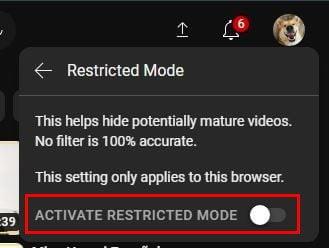
Опција за искључивање Ограниченог режима на ИоуТубе-у
Ово би требало бити довољно да се искључи. Ако не можете, то може бити зато што користите налог за посао или организацију који вам не дозвољава да га искључите. У том случају, мораћете да разговарате са администратором. Као што видите, врло је лако искључити га. Али, понекад корисници наиђу на проблеме када покушају да га искључе, али не брините јер смо вас покрили о тим проблемима.
Такође је могуће искључити Ограничени режим на свом Андроид уређају. Такође је лако урадити. Ево корака које треба пратити.
Како да искључите ограничени режим за ИоуТубе на Андроиду
Чак и ако сте у журби, искључивање Ограниченог режима на Андроиду је лако и погодно за почетнике. Када се апликација за Андроид отвори, додирните слику профила и идите на Подешавања. Када сте у подешавањима , идите на Опште , које би требало да буде на врху. Опција за искључивање Ограниченог режима биће при дну.
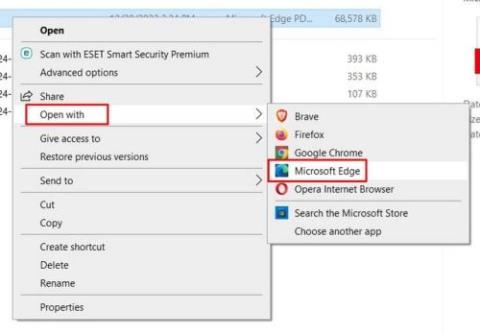
Опција ограниченог режима за Андроид
Запамтите да ћете морати да поновите ове кораке на сваком уређају на ком користите ИоуТубе. Промена се не синхронизује на свим уређајима. Такође, чак видите и упозорење на опцији да филтер није 100% тачан. Дакле, то значи да ћете можда наићи на садржај који покушавате да избегнете, али можете се кладити да ће то бити много мање него ако ту опцију изоставите. Ако икада пожелите да искључите Ограничени режим, ИоуТубе ће од вас тражити да унесете лозинку.
Како искључити или укључити ограничени режим на иПад-у
Такође можете брзо да искључите Ограничени режим ако сте корисник иПад-а. Када се апликација ИоуТубе отвори, додирните слику профила и идите на Подешавања. Уверите се да сте изабрали опцију Опште на левој страни, а Ограничени режим треба да буде на врху. Укључите или искључите и спремни сте.
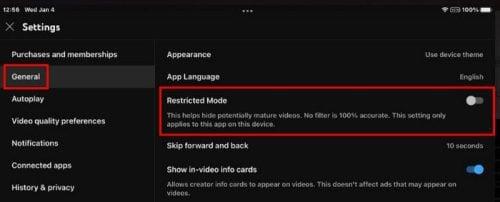
Ограничени режим ИоуТубе на иПад-у
То је све. Када желите да урадите супротно, укључите или искључите, можете да следите ове исте кораке.
Додатна литература
Понекад можете наићи на проблем да не можете да искључите ограничени режим . Али ми смо вас покрили о томе. Све док смо на теми функције која помаже да се неприкладан садржај држи подаље, зашто не бисте проверили како можете да користите родитељски надзор на ТикТок-у ?
Ако имате проблема са ИоуТубе-ом на Цхромебоок-у , ево неколико савета које можете да испробате. Пошто ниједна апликација није савршена и наићи ћете на неке проблеме на ИоуТубе-у, зашто не бисте видели како можете да поправите грешку на ИоуТубе-у 429 , превише захтева.
Закључак
ИоуТубе има много тога да понуди, али неки од садржаја на платформи могу многима бити узнемирујући. Укључивање ове функције биће од велике помоћи ако је то ваш случај. Ако икада пожелите да га поново укључите, потребно је само да пратите исте кораке и искључите опцију. Да бисте га искључили, ИоуТубе ће од вас тражити да унесете лозинку. Колико вам је ова функција корисна? Поделите своје мисли у коментарима испод и не заборавите да поделите чланак са другима на друштвеним мрежама.
Након рутовања вашег Андроид телефона, имате потпун приступ систему и можете покренути многе врсте апликација које захтевају рут приступ.
Дугмад на вашем Андроид телефону нису само за подешавање јачине звука или буђење екрана. Уз неколико једноставних подешавања, она могу постати пречице за брзо фотографисање, прескакање песама, покретање апликација или чак активирање функција за хитне случајеве.
Ако сте заборавили лаптоп на послу и имате хитан извештај који треба да пошаљете шефу, шта би требало да урадите? Користите свој паметни телефон. Још софистицираније, претворите телефон у рачунар како бисте лакше обављали више задатака истовремено.
Андроид 16 има виџете за закључани екран које вам омогућавају да промените закључани екран како желите, што га чини много кориснијим.
Андроид режим „Слика у слици“ ће вам помоћи да смањите видео и гледате га у режиму „слика у слици“, гледајући видео у другом интерфејсу како бисте могли да радите и друге ствари.
Уређивање видео записа на Андроиду постаће једноставно захваљујући најбољим апликацијама и софтверу за уређивање видеа које смо навели у овом чланку. Уверите се да ћете имати прелепе, магичне и елегантне фотографије које ћете моћи да делите са пријатељима на Фејсбуку или Инстаграму.
Андроид Дебуг Бриџ (АДБ) је моћан и свестран алат који вам омогућава да радите многе ствари попут проналажења логова, инсталирања и деинсталирања апликација, преноса датотека, рутовања и флешовања прилагођених РОМ-ова, креирања резервних копија уређаја.
Са апликацијама са аутоматским кликом. Нећете морати много да радите када играте игре, користите апликације или задатке доступне на уређају.
Иако не постоји магично решење, мале промене у начину пуњења, коришћења и складиштења уређаја могу направити велику разлику у успоравању трошења батерије.
Телефон који многи људи тренутно воле је OnePlus 13, јер поред врхунског хардвера, поседује и функцију која постоји деценијама: инфрацрвени сензор (IR Blaster).







